Tips | Overbodige pagina's in Word verwijderen | Wortell
Het overkomt de besten onder ons: een blanco pagina in Word die je maar niet weg krijgt. Je kunt het probleem omzeilen door de betreffende pagina’s niet mee af te drukken, maar daarmee los je het probleem niet op. Hier zijn zes manieren om die mysterieuze blanco pagina’s te verwijderen.
Manieren om overbodige pagina's te verwijderen
1. Gewoon wissen
Soms is dit voldoende. Zoom een beetje uit, klik onderaan de eerste lege pagina en duw op de backspace-toets tot de lege pagina weg is.
2. Verwijderen uit het navigatiepaneel
Pagina’s verwijderen kan ook eenvoudig via het navigatiepaneel. Ga via ‘Beeld’ naar ‘Navigatievenster’, selecteer de pagina(‘s) die je wil verwijderen en gebruik de delete-toets.
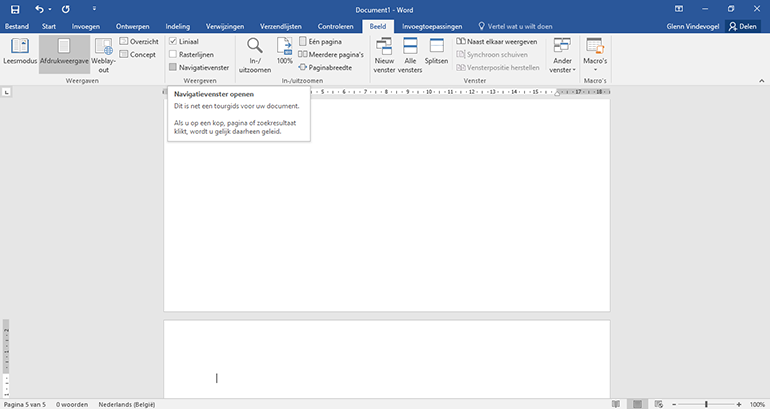
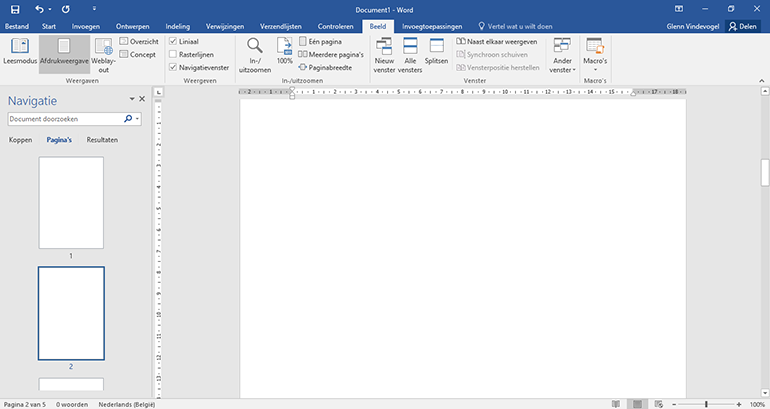
3. Verborgen items verwijderen
Blanco pagina’s zijn vaak niet echt leeg, maar bevatten nog verborgen elementen, zoals een manueel pagina-einde of extra paragrafen. Die worden zichtbaar als je het paragraafsymbool inschakelt. Selecteer nu de overbodige items en verwijder ze.
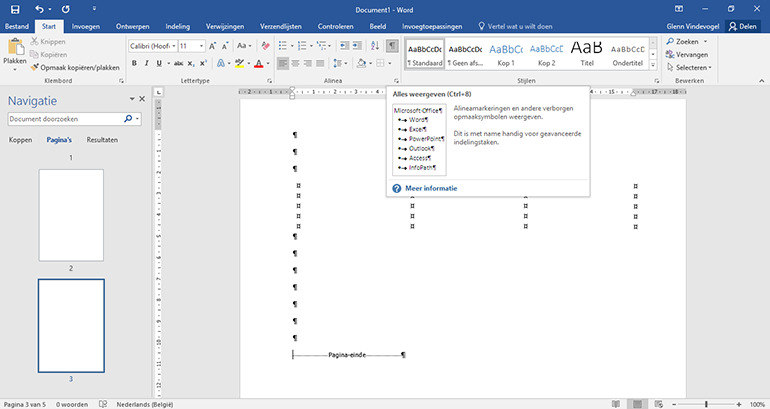
4. Automatische paragrafen verwijderen
Na een kolom voegt Word vaak automatisch een paragraaf in. Dat kan de oorzaak zijn van een overbodige blanco pagina. Je kunt deze paragraaf niet verwijderen, maar wel verkleinen, de spatiëring ervan aanpassen of hem volledig verbergen.
Activeer eerst je paragraafsymbool (zie punt 3).
- Verkleinen
Selecteer het paragraafsymbool onder de tabel en verander de grootte van het lettertype naar 1 punt.
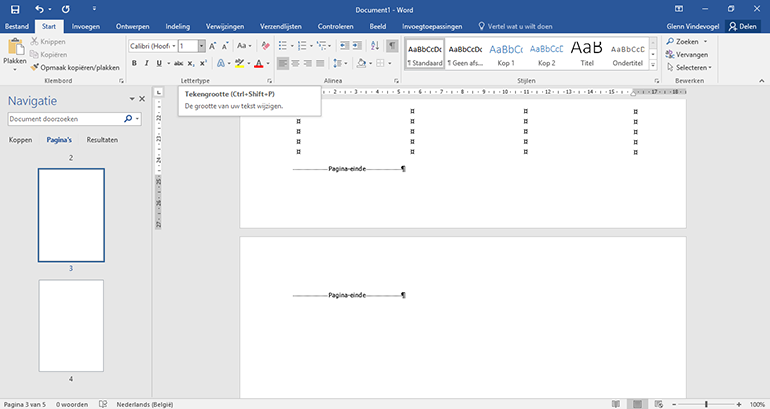
- Spatiëring aanpassen
Selecteer het paragraafsymbool, klik op de rechtermuisknop en open het “Alinea”-werkvenster.
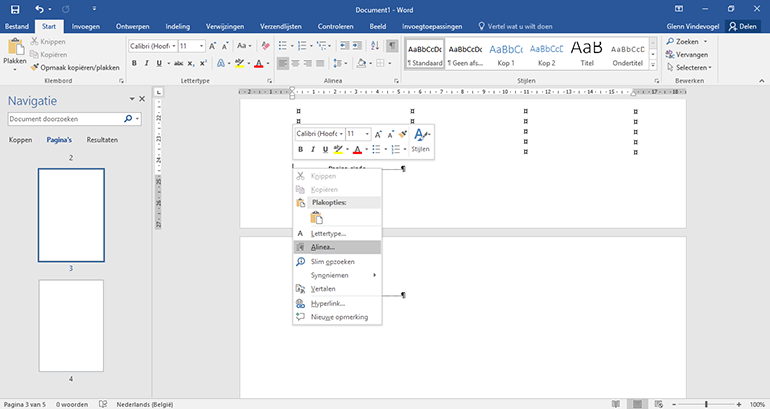
Verander hierin de interlinie voor en na de alinea naar ‘0’ en pas de regelafstand aan naar “Enkel”.
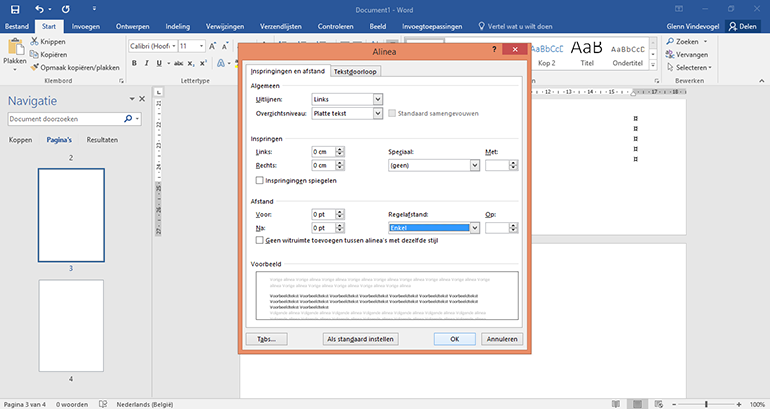
- Verbergen
Selecteer het paragraafsymbool en open het “Lettertype”-venster.
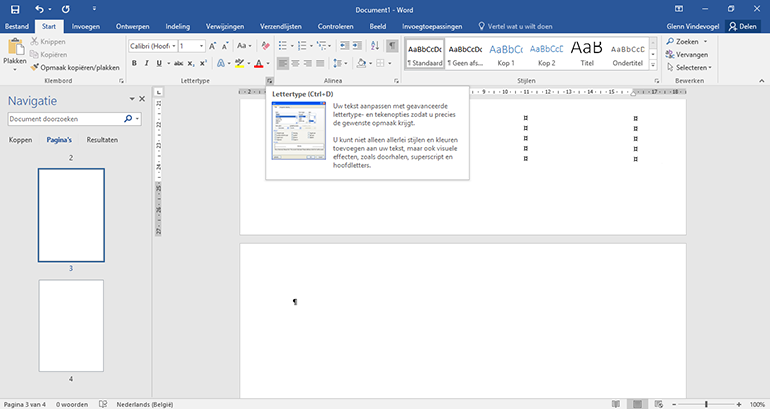
Selecteer vervolgens “Verborgen tekst”.
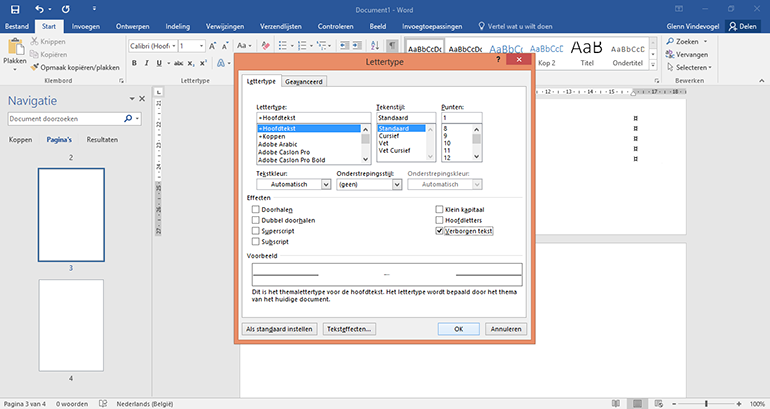
Benieuwd naar andere tips en tricks die je werk gemakkelijker zullen maken? Bekijk ons blogoverzicht.
Nood aan advies op maat? Schrijf je in voor één van onze workshops.